Jobs zur Aktualisierung von NetScaler®-Instanzen verwenden
Sie können NetScaler Console verwenden, um eine oder mehrere NetScaler-Instanzen zu aktualisieren. Sie müssen das Lizenzierungs-Framework und die Lizenztypen kennen, bevor Sie eine Instanz aktualisieren.
HINWEIS: Wenn Sie eine Instanz aktualisieren möchten, die klassische Richtlinien aufweist, empfehlen wir, die klassischen Richtlinien in erweiterte Richtlinien zu konvertieren, bevor Sie die Instanz mithilfe des NSPEPI-Tools aktualisieren. Dies gilt für die Funktionen, die vom NSPEPI-Tool unterstützt werden. Weitere Informationen finden Sie unter Überlegungen zum Upgrade für Konfigurationen mit klassischen Richtlinien.
Wenn Sie Ihre NetScaler-Instanz durch Erstellen eines Wartungsjobs aktualisieren, führen Sie die Vorabvalidierungsprüfung für die Instanzen durch, die Sie aktualisieren möchten.
Vorabvalidierungsprüfungen
-
Anpassungen prüfen – Sichern Sie Ihre Anpassungen und löschen Sie sie von den Instanzen. Sie können die gesicherten Anpassungen nach dem Instanz-Upgrade erneut anwenden.
-
Speicherplatznutzung prüfen – Wenn der Ordner
/varweniger als 6 GB Speicherplatz und der Ordner/flashweniger als 200 MB Speicherplatz aufweist, bereinigen Sie den Speicherplatz. Überprüfen Sie die folgenden Ordnerpfade, um den Speicherplatz zu bereinigen:/var/nstrace/var/log/var/nslog/var/tmp/support/var/core/var/crash/var/nsinstall/var/netscaler/nsbackup
-
Hardwareprobleme der Festplatte prüfen – Beheben Sie eventuelle Hardwareprobleme.
-
STAYPRIMARY- und STAYSECONDARY-Knoten prüfen – Für eine NetScaler HA-Konfiguration ist das Upgrade für die Knoten in den Zuständen STAYPRIMARY und STAYSECONDARY blockiert. Diese Knoten werden bei der Vorabvalidierungsprüfung identifiziert und unter Instanzen, die vom Upgrade blockiert sind aufgeführt.
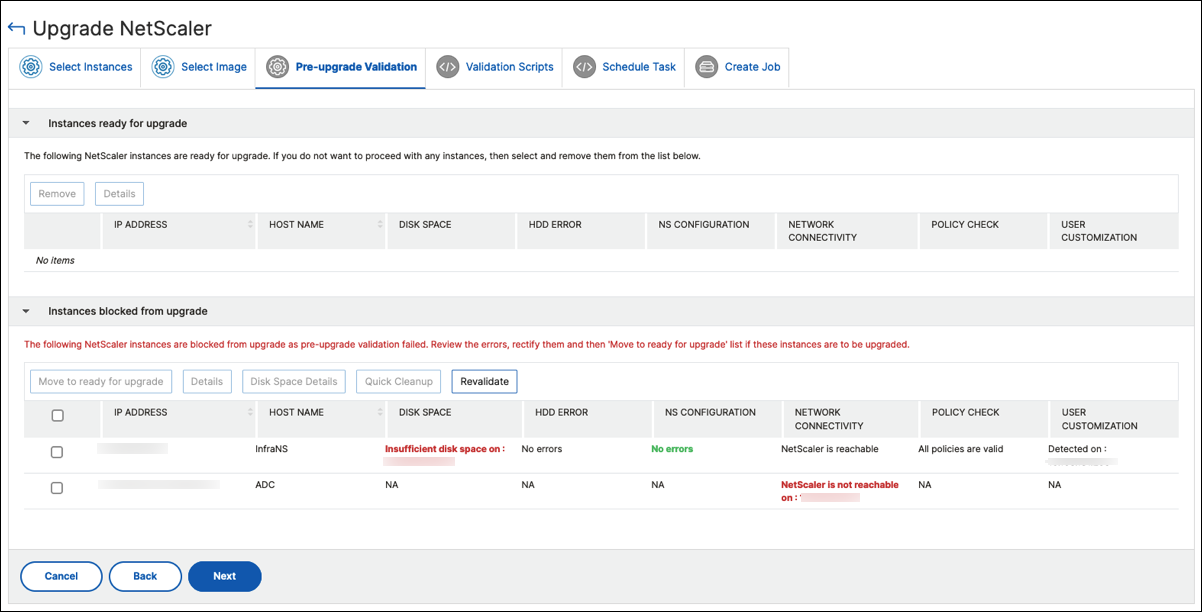
NetScaler-Hochverfügbarkeitspaar
Beachten Sie beim Upgrade eines NetScaler HA-Paares Folgendes:
-
Der sekundäre Knoten wird zuerst aktualisiert.
-
Synchronisierung und Propagation der Knoten sind deaktiviert, bis beide Knoten erfolgreich aktualisiert wurden.
-
Nach dem erfolgreichen Upgrade des HA-Paares wird eine Fehlermeldung im Ausführungsverlauf angezeigt. Diese Meldung wird angezeigt, wenn Ihre Knoten im HA-Paar unterschiedliche Builds oder Versionen aufweisen. Diese Meldung weist darauf hin, dass die Synchronisierung zwischen primärem und sekundärem Knoten deaktiviert ist.
Sie können ein NetScaler HA-Paar in zwei Phasen aktualisieren:
-
Erstellen Sie einen Upgrade-Job und führen Sie ihn sofort auf einem der Knoten aus oder planen Sie ihn für später.
-
Planen Sie den Upgrade-Job so, dass er später auf dem verbleibenden Knoten ausgeführt wird. Stellen Sie sicher, dass dieser Job nach dem Upgrade des ursprünglichen Knotens geplant wird.
NetScaler-Cluster
Wenn Sie einen NetScaler-Cluster aktualisieren, führt die NetScaler Console die Vorabvalidierung nur für die angegebene Instanz durch. Bevor Sie ein Upgrade durchführen, überprüfen und beheben Sie Anpassungen, Speicherplatznutzung und Hardwareprobleme auf den Clusterknoten.
Einen Upgrade-Wartungsjob zum Aktualisieren von NetScaler-Instanzen erstellen
Hinweis
Ein NetScaler-Upgrade von einer höheren Version auf eine niedrigere Version wird nicht unterstützt. Wenn Ihre NetScaler-Instanz beispielsweise 13.0 82.x ist, können Sie die NetScaler-Instanz nicht auf 13.0 79.x oder frühere Versionen herabstufen.
-
Navigieren Sie in NetScaler Console zu Infrastructure > Upgrade Jobs. Klicken Sie auf die Schaltfläche Create Job.
-
Wählen Sie unter Create Maintenance Jobs die Option Upgrade NetScaler (Standalone/High-Availability/Cluster) aus und klicken Sie auf Proceed.
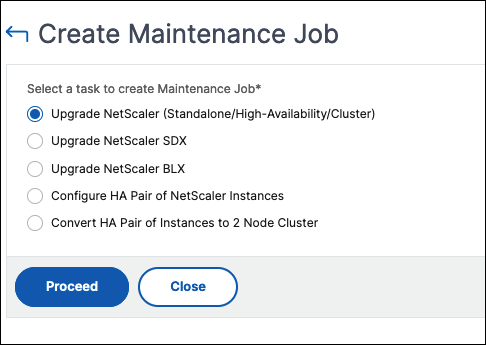
-
Geben Sie unter Select Instance einen Namen Ihrer Wahl für Job Name ein.
-
Klicken Sie auf Add Instances, um NetScaler-Instanzen hinzuzufügen, die Sie aktualisieren möchten.
-
Um ein NetScaler-Hochverfügbarkeitspaar zu aktualisieren, wählen Sie die IP-Adressen des Hochverfügbarkeitspaares aus (gekennzeichnet durch den hochgestellten Buchstaben ‘S’ und ‘P’).
-
Um einen Cluster zu aktualisieren, wählen Sie die Cluster-IP-Adresse aus (gekennzeichnet durch den hochgestellten Buchstaben ‘C’).
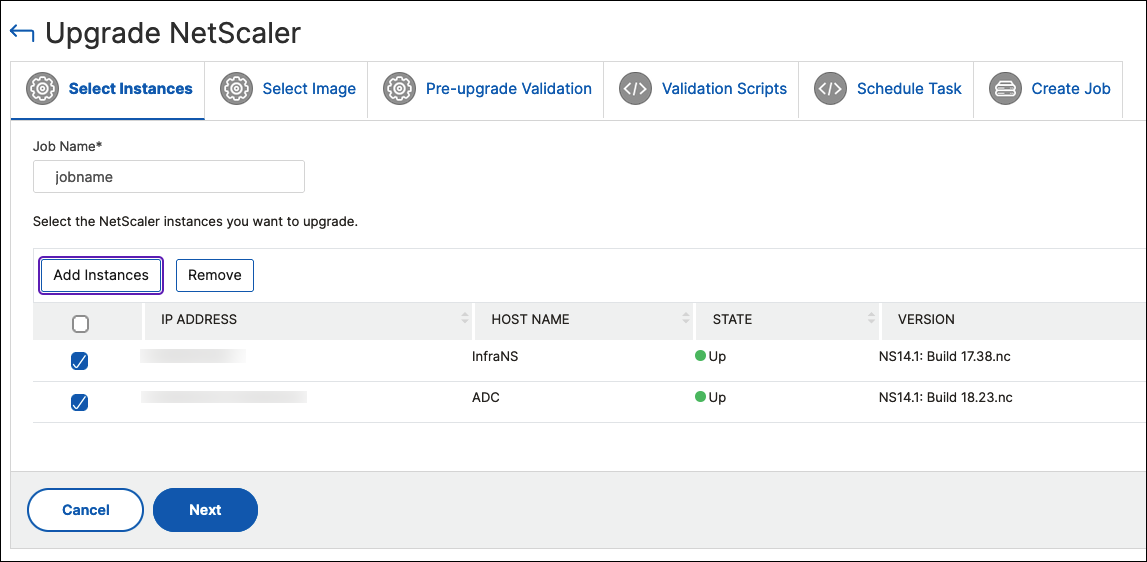
-
-
Wählen Sie auf der Registerkarte Select Image ein NetScaler-Image von Ihrem lokalen Laufwerk oder aus den Build-Images aus.
-
Lokal – Wählen Sie die Instanz-Upgrade-Datei von Ihrem lokalen Computer aus.
-
Appliance – Wählen Sie die Instanz-Upgrade-Datei aus einem NetScaler Console-Dateibrowser aus. Die NetScaler Console-GUI zeigt die Instanzdateien an, die unter
/var/mps/ns_imagesvorhanden sind.
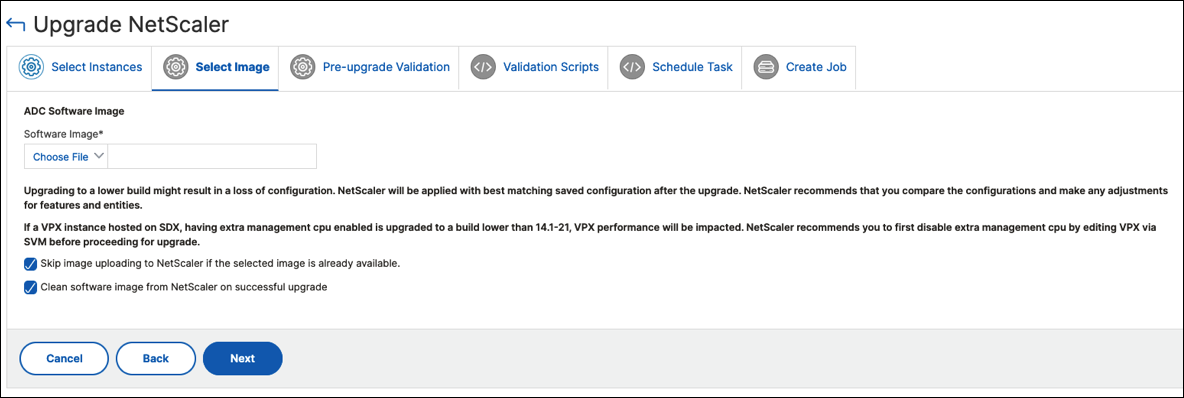
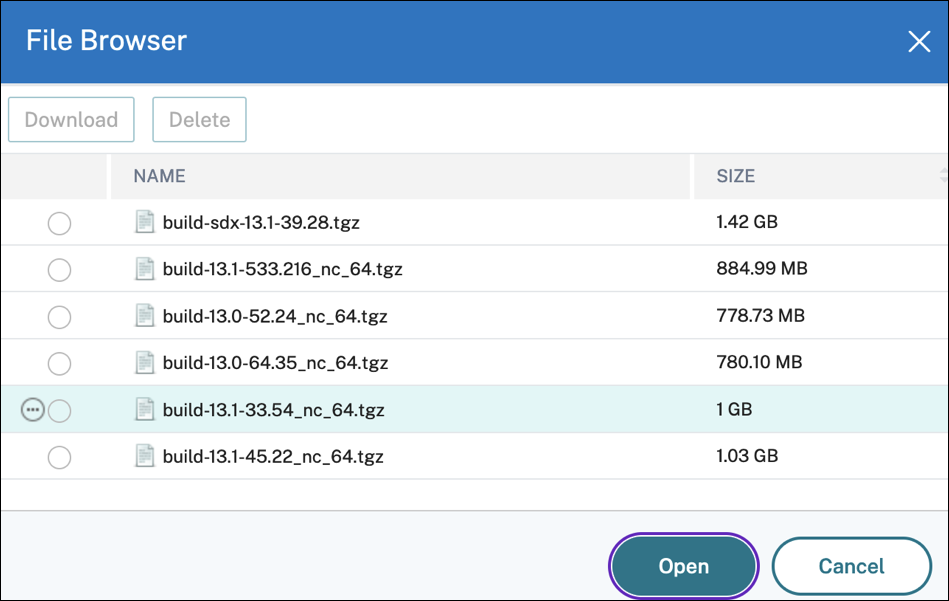
-
Image-Upload auf NetScaler überspringen, wenn das ausgewählte Image bereits verfügbar ist – Diese Option prüft, ob das ausgewählte Image in NetScaler verfügbar ist. Der Upgrade-Job überspringt das Hochladen eines neuen Images und verwendet das in NetScaler verfügbare Image.
-
Software-Image nach erfolgreichem Upgrade von NetScaler bereinigen – Diese Option löscht das hochgeladene Image in der NetScaler-Instanz nach dem Instanz-Upgrade.
Klicken Sie auf Next, um die Vorabvalidierung des Upgrades für die ausgewählten Instanzen zu starten.
Hinweis:
- Die heruntergeladenen NetScaler-Images werden im NetScaler Console-Agent gespeichert und befinden sich unter
/var/mps/adcimages. Diese zwischengespeicherten Images können für mehrere NetScaler-Upgrades verwendet werden, wodurch das Herunterladen eines Images bei jedem Upgrade entfällt. - NetScaler Console löscht die zwischengespeicherten NetScaler-Images alle drei Tage, basierend auf der letzten Änderungszeit der Images. Es werden jeweils nur die neuesten zwei Image-Dateien im NetScaler Console-Agent zwischengespeichert.
-
- Die Registerkarte Pre-upgrade validation zeigt die folgenden Abschnitte an:
-
Instanzen bereit für das Upgrade. Sie können mit dem Upgrade dieser Instanzen fortfahren.
-
Instanzen, die vom Upgrade blockiert sind. Diese NetScaler-Instanzen sind aufgrund von Vorabvalidierungsfehlern vom Upgrade blockiert.
Sie können die Fehler überprüfen, beheben und dann auf Move to ready for upgrade klicken, um sie zu aktualisieren. Wenn Sie auf einer Instanz nicht genügend Speicherplatz haben, können Sie den Speicherplatz überprüfen und bereinigen. Siehe NetScaler-Speicherplatz bereinigen.
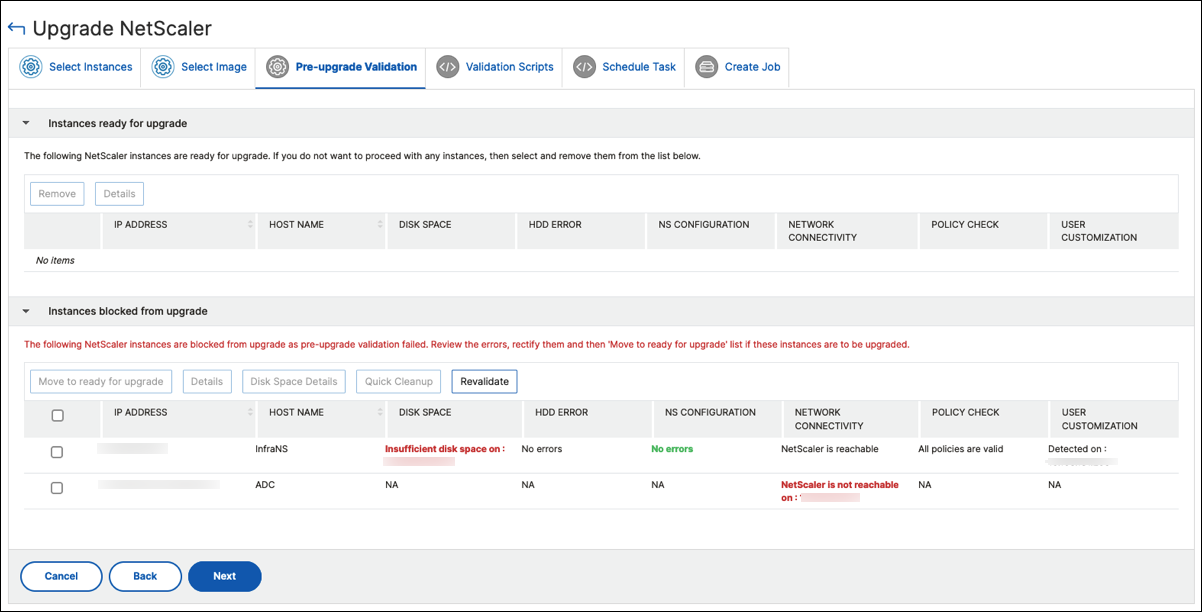
- Richtlinienprüfung: Wenn NetScaler Console nicht unterstützte klassische Richtlinien findet, können Sie diese Richtlinien entfernen, um einen Upgrade-Job zu erstellen.
Wichtig:
Wenn Sie die Cluster-IP-Adresse angeben, führt die NetScaler Console die Vorabvalidierung nur für die angegebene Instanz und nicht für die anderen Clusterknoten durch.
Um Diskrepanzen zwischen primären und sekundären Knoten während eines Upgrades anzuzeigen, wählen Sie den Hochverfügbarkeitsknoten aus und klicken Sie auf Details.
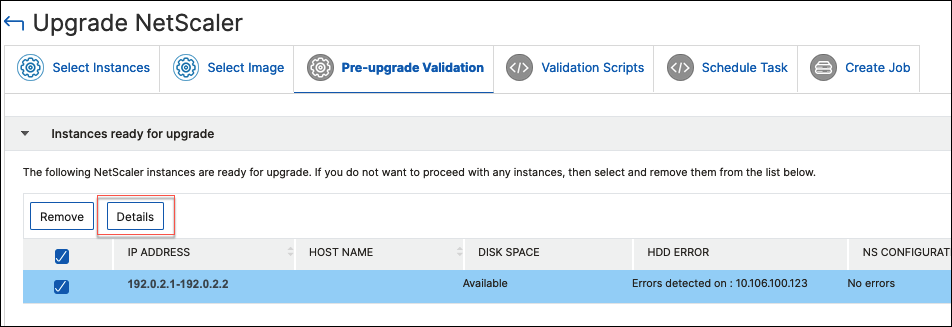
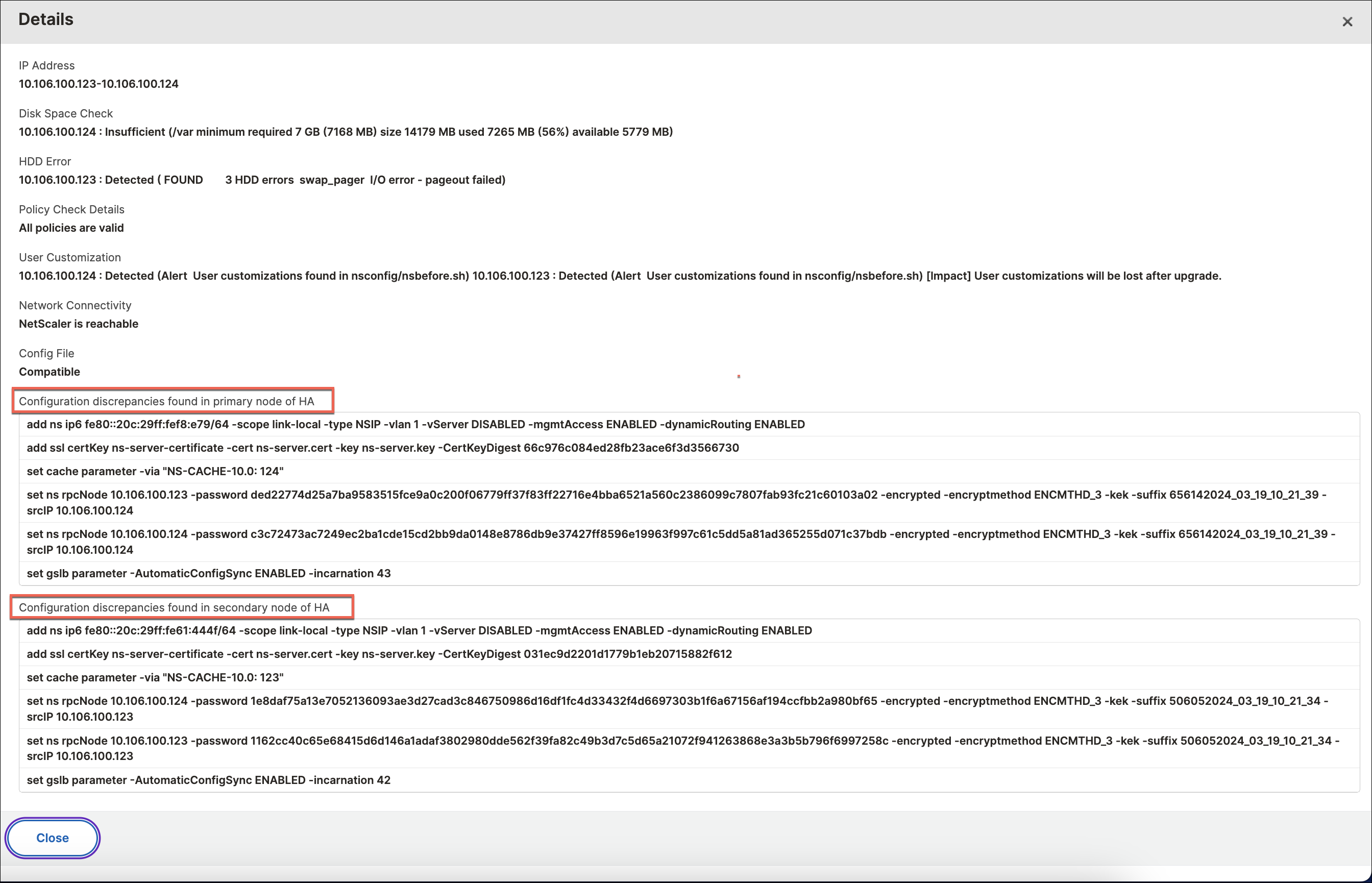
-
Konfigurationsdiskrepanzen im primären Knoten der HA gefunden – Zeigt alle Konfigurationen an, die im sekundären Knoten des NetScaler-Hochverfügbarkeitspaares gefunden wurden, aber im primären Knoten fehlen.
-
Konfigurationsdiskrepanzen im sekundären Knoten der HA gefunden – Zeigt alle Konfigurationen an, die im primären Knoten des NetScaler-Hochverfügbarkeitspaares gefunden wurden, aber im sekundären Knoten fehlen.
Hinweis:
Sie können die folgenden Diskrepanzen ignorieren, die in den Abschnitten zu Konfigurationsdiskrepanzen auftreten können:
-
Gerätespezifische Konfigurationen wie IP-Adressen.
-
Verschlüsselte Passwörter oder Zertifikate, die sich zwischen den Knoten unterscheiden können, auch wenn das Passwort dasselbe ist.
Sie können die Diskrepanzen überprüfen und wählen, sie zu ignorieren, wenn sie nicht relevant sind.
-
-
Geben Sie unter Validation Scripts die Skripte an, die vor und nach einem Instanz-Upgrade ausgeführt werden sollen. Sie können eine der folgenden Optionen wählen:
-
Standard-Validierungsskripte – Wählen Sie diese Option, um die vordefinierten Validierungsskripte auszuführen. Diese Skripte werden sowohl vor als auch nach dem Upgrade-Job ausgeführt und generieren einen Differenzbericht für das Validierungsskript.
Hinweis:
Sie können diesen vordefinierten Befehlssatz nicht ändern oder bearbeiten.
- Benutzerdefinierte Validierungsskripte – Wählen Sie diese Option, um Ihr Validierungsskript auszuführen. Sie können angeben, ob die Skripte vor oder nach dem Upgrade ausgeführt werden sollen. Ein Differenzbericht wird nur generiert, wenn dieselben Skripte vor und nach dem Upgrade ausgewählt werden.
Um den Befehlssatz in jeder Konfiguration anzuzeigen, klicken Sie auf View Details.
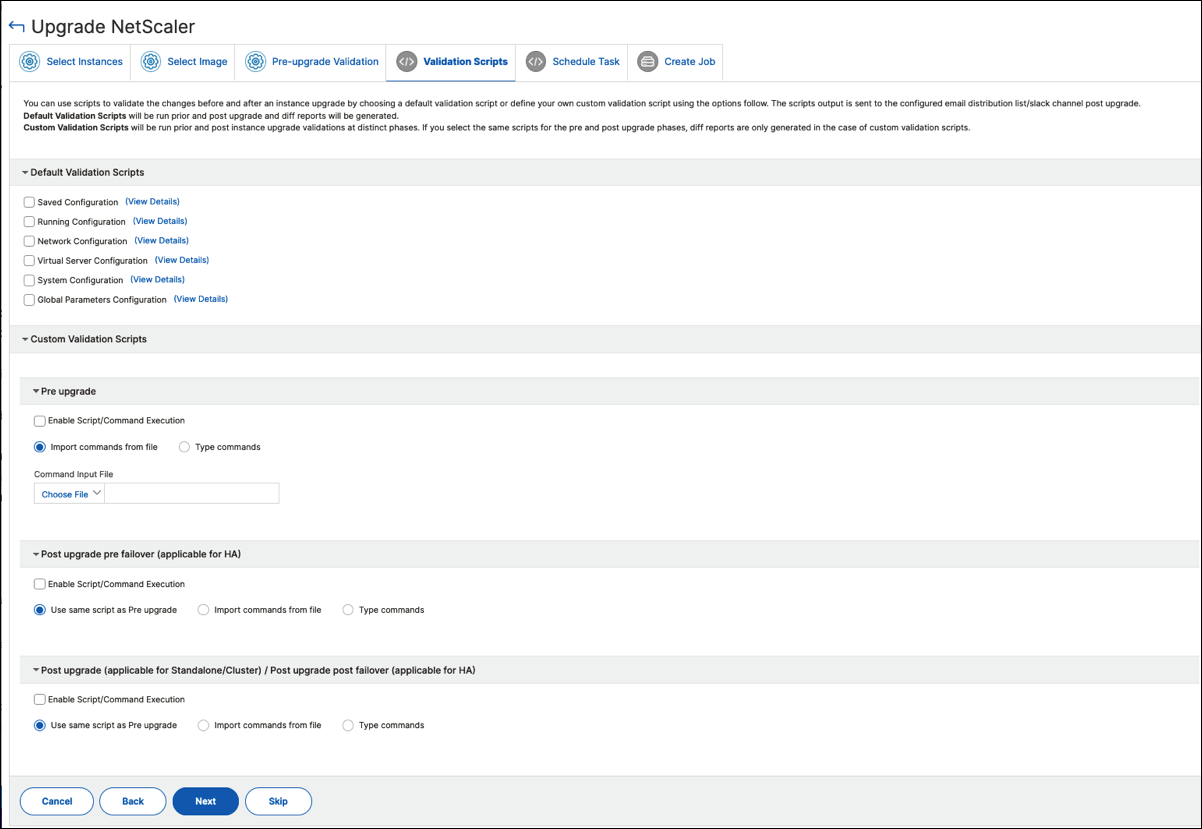
Geben Sie unter Custom Validation scripts die Skripte an, die vor und nach einem Instanz-Upgrade ausgeführt werden sollen. Verwenden Sie eine der folgenden Methoden, um die NetScaler CLI-Befehle auszuführen:
Die benutzerdefinierten Skripte werden verwendet, um die Änderungen vor und nach einem NetScaler-Instanz-Upgrade zu überprüfen. Zum Beispiel:
- Die Instanzversion vor und nach dem Upgrade.
- Der Status von Schnittstellen, Hochverfügbarkeitsknoten, virtuellen Servern und Diensten vor und nach dem Upgrade.
- Die Statistiken der virtuellen Server und Dienste.
- Die dynamischen Routen.
Ein Instanz-Upgrade hat mehrere Phasen. Sie können diese Skripte nun in den folgenden Phasen ausführen lassen:
-
Vor dem Upgrade: Das angegebene Skript wird vor dem Upgrade einer Instanz ausgeführt.
-
Nach dem Upgrade vor dem Failover (anwendbar für HA): Diese Phase gilt nur für die Hochverfügbarkeitsbereitstellung. Das angegebene Skript wird nach dem Upgrade der Knoten, aber vor deren Failover ausgeführt.
-
Nach dem Upgrade (anwendbar für Standalone) / Nach dem Upgrade nach dem Failover (anwendbar für HA): Das angegebene Skript wird nach dem Upgrade einer Instanz in der Standalone-Bereitstellung ausgeführt. In der Hochverfügbarkeitsbereitstellung wird das Skript nach dem Upgrade der Knoten und deren Failover ausgeführt.
Hinweis:
Stellen Sie sicher, dass die Skriptausführung in den erforderlichen Phasen aktiviert ist. Andernfalls werden die angegebenen Skripte nicht ausgeführt.
Sie können eine Skriptdatei importieren oder NetScaler CLI-Befehle direkt in die NetScaler Console-GUI eingeben.
- Dasselbe Skript wie vor dem Upgrade verwenden: Verwenden Sie dasselbe benutzerdefinierte Skript für Vor-Upgrade, Vor-Failover und Nach-Upgrade.
- Befehle aus Datei importieren: Wählen Sie die NetScaler CLI-Befehlseingabedatei von Ihrem lokalen Computer aus.
- Befehle eingeben: Geben Sie die NetScaler CLI-Befehle direkt in die GUI ein.
-
Standard-Validierungsskripte – Wählen Sie diese Option, um die vordefinierten Validierungsskripte auszuführen. Diese Skripte werden sowohl vor als auch nach dem Upgrade-Job ausgeführt und generieren einen Differenzbericht für das Validierungsskript.
-
Wählen Sie unter Schedule Task eine der folgenden Optionen aus:
-
Jetzt aktualisieren – Der Upgrade-Job wird sofort ausgeführt.
-
Später planen – Wählen Sie diese Option, um diesen Upgrade-Job später auszuführen. Geben Sie das Ausführungsdatum und die Startzeit an, wann Sie die Instanzen aktualisieren möchten.
Wenn Sie ein NetScaler HA-Paar in zwei Phasen aktualisieren möchten, wählen Sie Perform two stage upgrade for nodes in HA aus.
Geben Sie das Ausführungsdatum und die Startzeit an, wann Sie eine weitere Instanz im HA-Paar aktualisieren möchten.
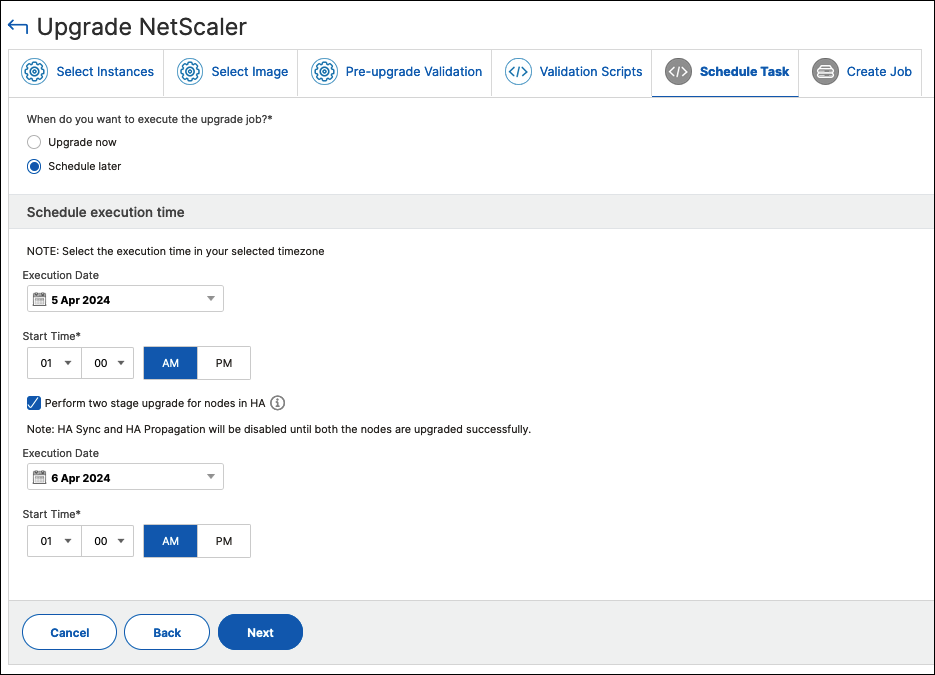
-
-
Geben Sie unter Create Job die folgenden Details an:
-
Wählen Sie eine der folgenden Optionen aus der Liste Software Image aus:
-
Lokal – Wählen Sie die Instanz-Upgrade-Datei von Ihrem lokalen Computer aus.
-
Appliance – Wählen Sie die Instanz-Upgrade-Datei aus einem Dateibrowser aus. Die NetScaler Console-GUI zeigt die Instanzdateien an, die unter
/var/mps/mps_imagesvorhanden sind.
-
-
Geben Sie an, wann Sie das Image auf eine Instanz hochladen möchten:
-
Jetzt hochladen – Wählen Sie diese Option, um das Image sofort hochzuladen. Der Upgrade-Job wird jedoch zur geplanten Zeit ausgeführt.
-
Zum Zeitpunkt der Ausführung hochladen – Wählen Sie diese Option, um das Image zum Zeitpunkt der Ausführung des Upgrade-Jobs hochzuladen.
Für ein Hochverfügbarkeitspaar können Sie die Knoten angeben, auf die Sie das Image hochladen möchten:
-
Auf primäre und sekundäre Knoten hochladen: Laden Sie die Build-Image-Datei auf sowohl den primären als auch den sekundären Knoten hoch.
-
Nur auf sekundären Knoten hochladen: Laden Sie die Build-Image-Datei nur auf den sekundären Knoten hoch. Nachdem der sekundäre Knoten aktualisiert wurde, tritt ein Failover auf, und die Build-Image-Datei wird auf den neuen sekundären Knoten hochgeladen, der zuvor der primäre Knoten war.
-
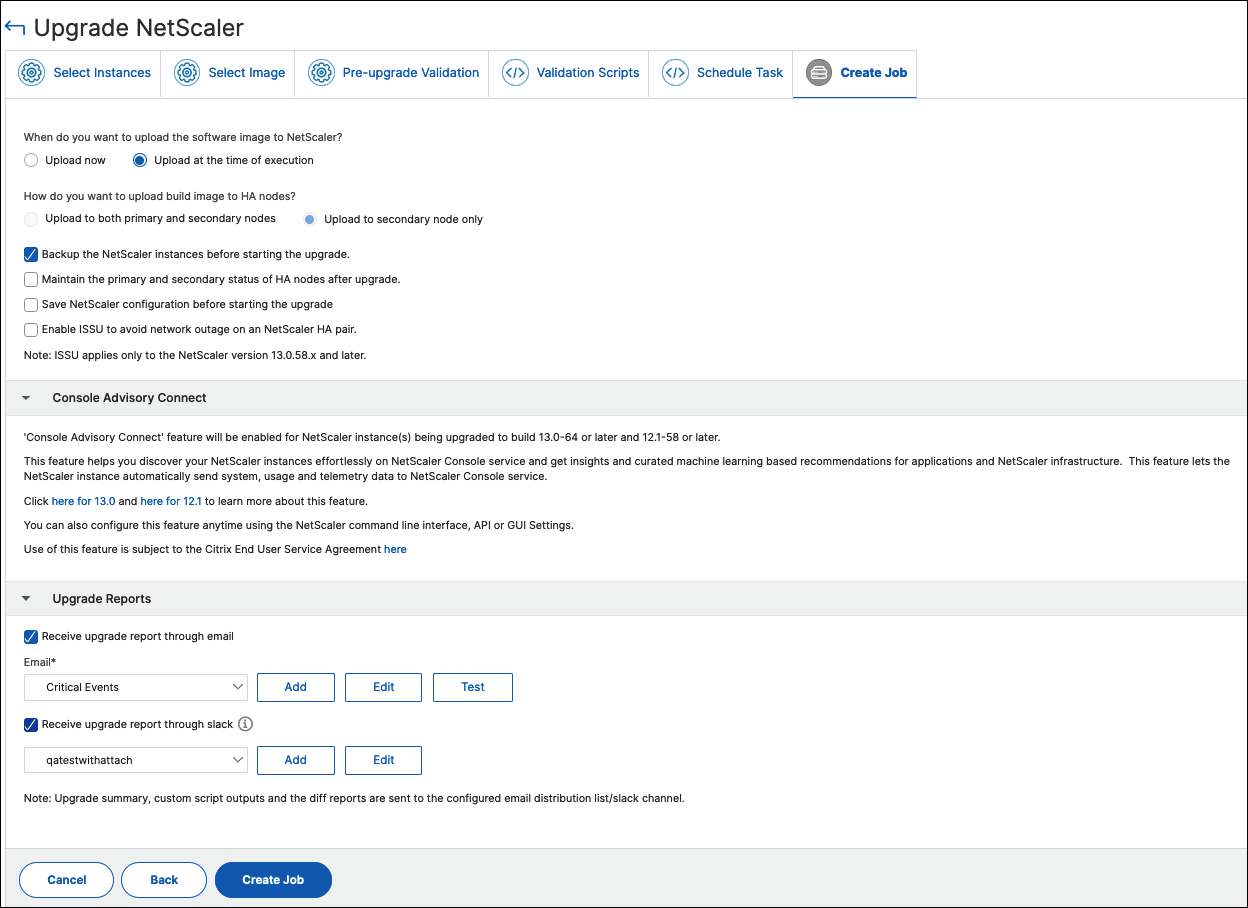
Weitere Informationen zu den verfügbaren Planungsszenarien für Hochverfügbarkeitspaare finden Sie unter Planen von Upgrade-Jobs für ein NetScaler-Hochverfügbarkeitspaar.
-
Software-Image nach erfolgreichem Upgrade von NetScaler bereinigen – Wählen Sie diese Option, um das hochgeladene Image in der NetScaler-Instanz nach dem Instanz-Upgrade zu löschen.
-
NetScaler-Instanzen vor dem Start des Upgrades sichern. – Erstellt ein Backup der ausgewählten NetScaler-Instanzen.
-
Primären und sekundären Status der HA-Knoten nach dem Upgrade beibehalten: Wählen Sie diese Option, wenn der Upgrade-Job nach dem Upgrade jedes Knotens ein Failover starten soll. Auf diese Weise behält der Upgrade-Job den primären und sekundären Status der Knoten bei.
-
NetScaler-Konfiguration vor dem Start des Upgrades speichern – Speichert die laufende NetScaler-Konfiguration, bevor die NetScaler-Instanzen aktualisiert werden.
-
ISSU aktivieren, um Netzwerkausfälle bei NetScaler HA-Paaren zu vermeiden – ISSU gewährleistet das Zero-Downtime-Upgrade bei einem NetScaler-Hochverfügbarkeitspaar. Diese Option bietet eine Migrationsfunktionalität, die die bestehenden Verbindungen während des Upgrades berücksichtigt. So können Sie ein NetScaler HA-Paar ohne Ausfallzeiten aktualisieren. Geben Sie das ISSU-Migrations-Timeout in Minuten an.
-
Ausführungsbericht per E-Mail erhalten – Sendet den Ausführungsbericht per E-Mail. Um eine E-Mail-Verteilerliste hinzuzufügen, siehe E-Mail-Verteilerliste erstellen.
-
Ausführungsbericht über Slack erhalten – Sendet den Ausführungsbericht über Slack. Um ein Slack-Profil hinzuzufügen, siehe Slack-Profil erstellen.
Klicken Sie auf Create Job.
-
Der Upgrade-Job wird unter Infrastructure > Upgrade Jobs angezeigt. Wenn Sie einen vorhandenen Job bearbeiten, können Sie zu beliebigen Registerkarten wechseln, wenn die erforderlichen Felder bereits ausgefüllt sind. Wenn Sie sich beispielsweise auf der Registerkarte Select Configuration befinden, können Sie zur Registerkarte Job Preview wechseln.
Einen geplanten Upgrade-Job anhalten oder fortsetzen
Sie können Ihren geplanten Upgrade-Job auch anhalten.
Um diese Funktion zu nutzen, navigieren Sie zu Infrastructure > Upgrade Jobs, wählen Sie einen vorhandenen geplanten Upgrade-Job aus und klicken Sie auf Stop, um den Job anzuhalten. Um den geplanten Upgrade-Job fortzusetzen, klicken Sie auf Resume.
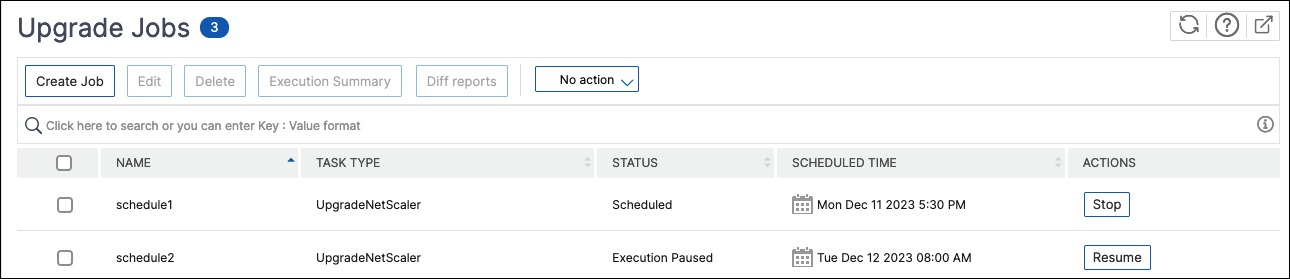
Hinweis:
Wenn die geplante Zeit für den Upgrade-Job nach Ihrer Entscheidung, ihn fortzusetzen, verstrichen ist, müssen Sie den Upgrade-Job erneut erstellen.
Fehlgeschlagene Upgrade-Jobs wiederholen
-
Wählen Sie unter Infrastructure > Upgrade Jobs den fehlgeschlagenen Upgrade-Job aus und klicken Sie auf Retry. Alternativ können Sie auch zu Select Action > Retry Upgrade Job navigieren, um einen fehlgeschlagenen Job zu wiederholen.
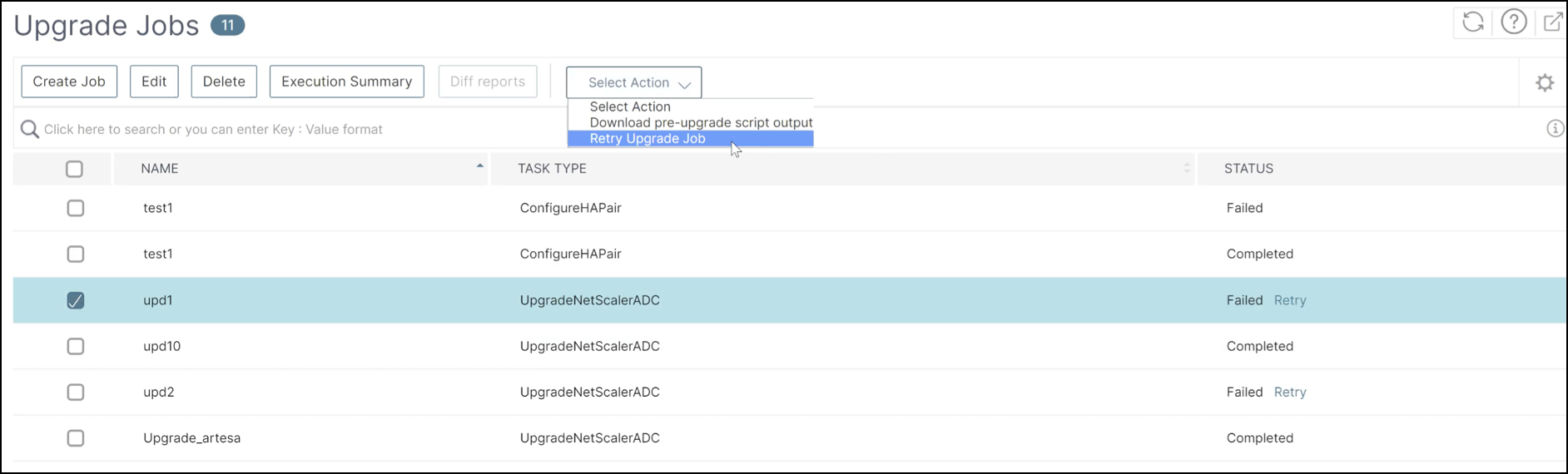
-
Geben Sie unter Select Instance die folgenden Details an:
-
Job Name – Geben Sie einen Namen für das Upgrade ein.
-
Wählen Sie die NetScaler-Instanzen aus der Liste aus, die Sie aktualisieren möchten. Um Instanzen zu löschen, klicken Sie auf Remove.
Klicken Sie auf Next, um den Validierungsprozess zu starten.
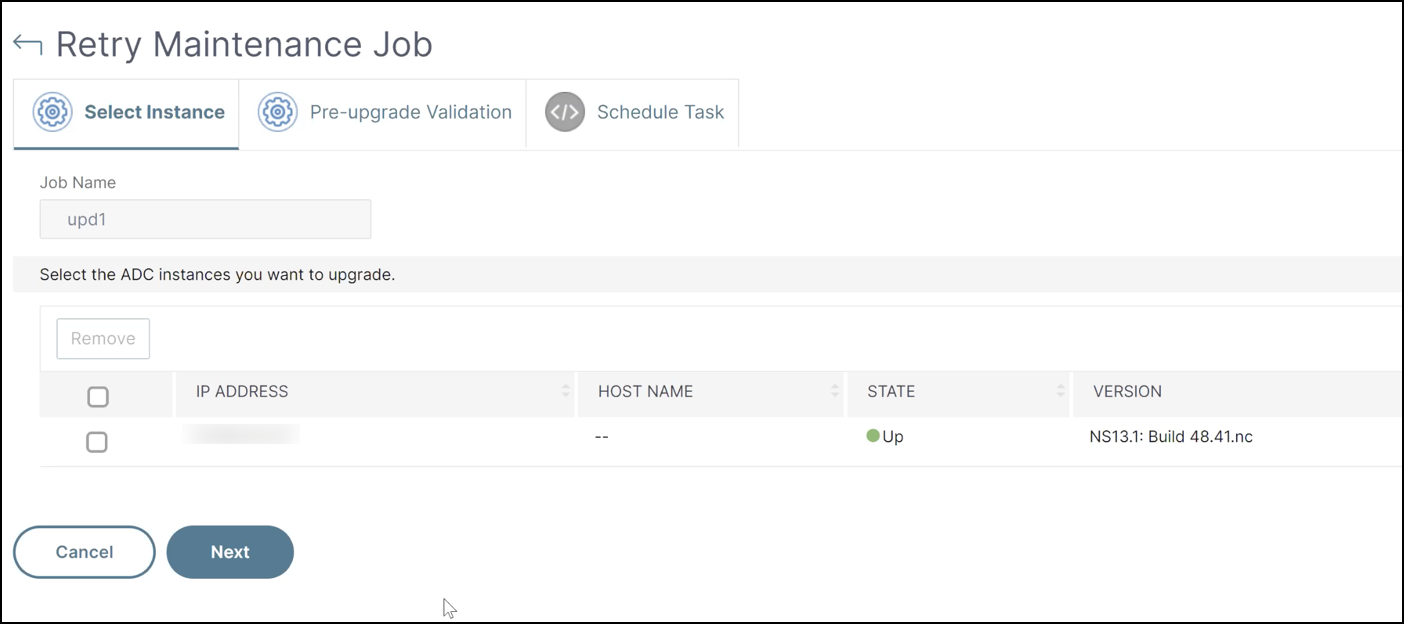
-
- Die Registerkarte Pre-upgrade validation zeigt die folgenden Abschnitte an:
-
Instanzen bereit für das Upgrade. Sie können mit dem Upgrade dieser Instanzen fortfahren.
-
Instanzen, die vom Upgrade blockiert sind. Diese NetScaler-Instanzen sind aufgrund von Vorabvalidierungsfehlern vom Upgrade blockiert.
Sie können die Fehler überprüfen, beheben und dann auf Move to ready for upgrade klicken, um sie zu aktualisieren. Wenn Sie auf einer Instanz nicht genügend Speicherplatz haben, können Sie den Speicherplatz überprüfen und bereinigen. Siehe NetScaler-Speicherplatz bereinigen.
-
Richtlinienprüfung: Wenn NetScaler Console nicht unterstützte klassische Richtlinien findet, können Sie diese Richtlinien entfernen, um einen Upgrade-Job zu erstellen.
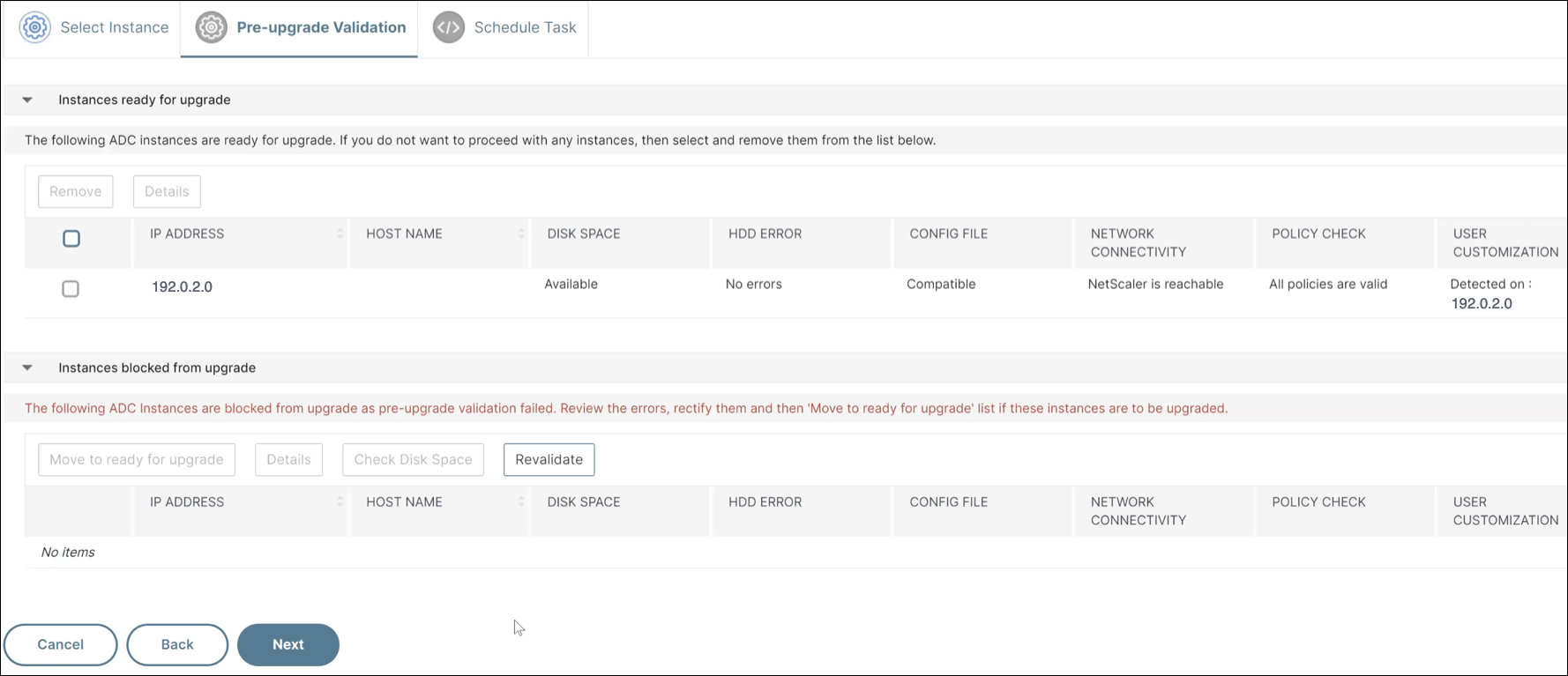
Klicken Sie auf Next.
-
-
Wählen Sie unter Schedule Task eine der folgenden Optionen aus:
-
Jetzt aktualisieren: Der Upgrade-Job wird sofort ausgeführt.
-
Später planen: Wählen Sie diese Option, um diesen Upgrade-Job später auszuführen. Geben Sie das Ausführungsdatum und die Startzeit an, wann Sie die Instanzen aktualisieren möchten.
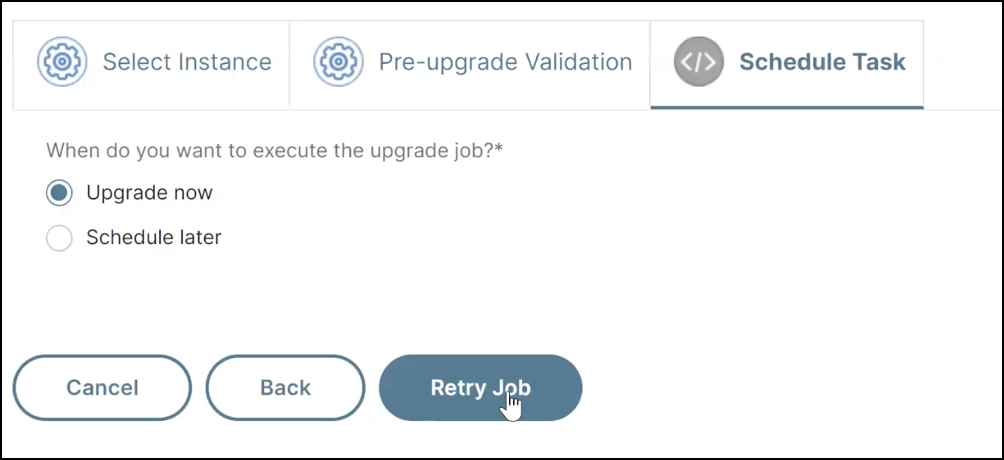
Klicken Sie auf Retry.
-
NetScaler-Speicherplatz bereinigen
Wenn Sie beim Upgrade einer NetScaler-Instanz auf das Problem unzureichenden Speicherplatzes stoßen, bereinigen Sie den Speicherplatz direkt über die NetScaler Console-GUI.
-
Auf der Registerkarte Pre-upgrade validation zeigt der Abschnitt Instanzen, die vom Upgrade blockiert sind die Instanzen an, deren Upgrade aufgrund von unzureichendem Speicherplatz fehlgeschlagen ist. Wählen Sie die Instanz aus, die das Speicherplatzproblem aufweist.
-
Klicken Sie auf Check Disk Space.
Eine Seite Disk Space Details wird angezeigt. Diese Seite zeigt die Instanzen, den verwendeten Speicher und den verfügbaren Speicher an.
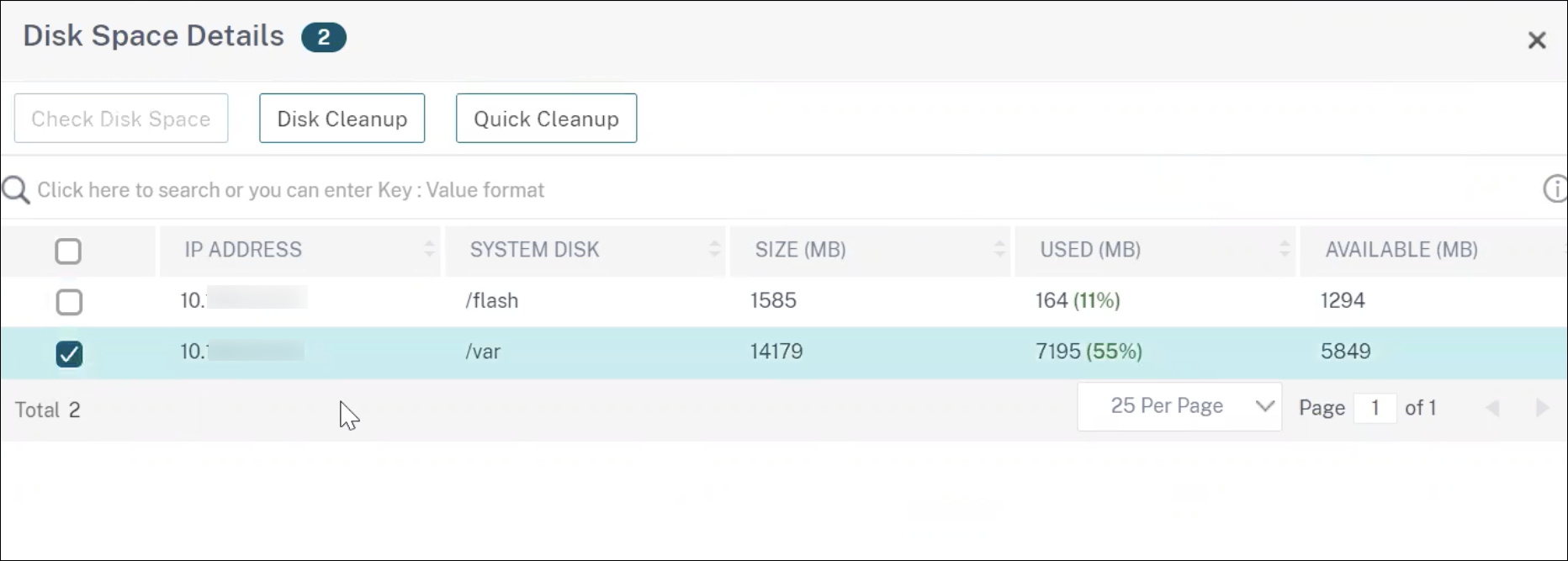
-
Wählen Sie im Bereich Disk Space Details die Instanz aus, die bereinigt werden muss, und führen Sie eine der folgenden Aktionen aus:
-
Datenträgerbereinigung – Navigieren Sie zu den erforderlichen Ordnern oder Verzeichnissen und löschen Sie diese, um Speicherplatz freizugeben.
-
Schnelle Bereinigung – Geben Sie schnell Speicherplatz frei, indem Sie mehrere Ordner löschen. Wählen Sie im angezeigten Bereich Confirm die Ordner aus, die Sie löschen möchten, und klicken Sie auf Yes.
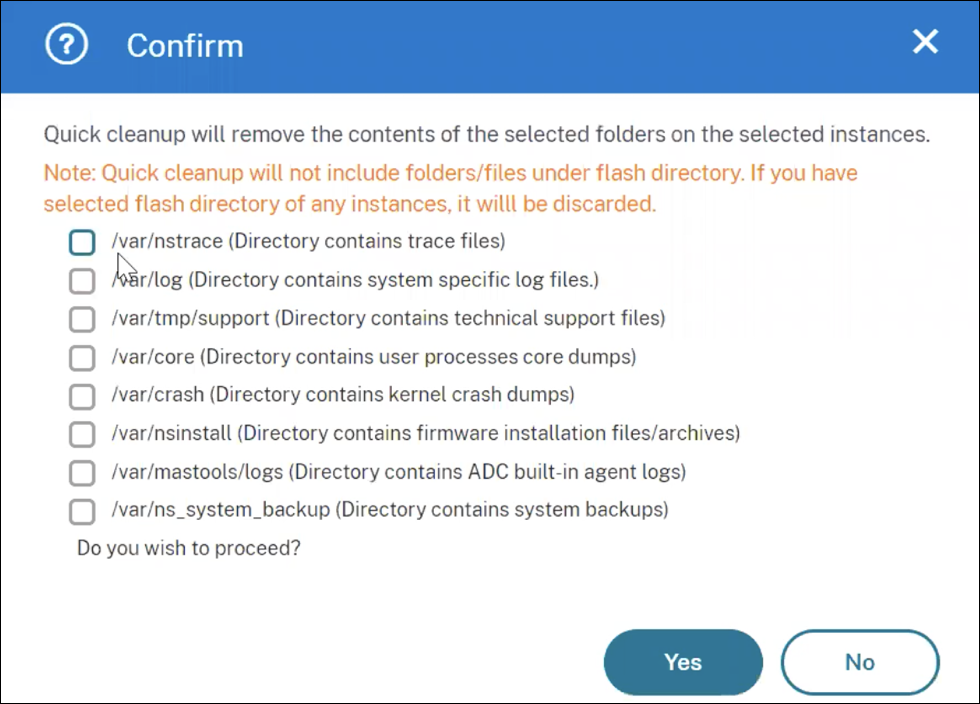
-
Nachdem der Speicherplatz bereinigt wurde, können Sie überprüfen, ob nun ausreichend Speicherplatz für das Upgrade der Instanz verfügbar ist. Klicken Sie im Abschnitt Instanzen, die vom Upgrade blockiert sind auf Revalidate.
Im folgenden Beispiel ist Speicherplatz verfügbar. Sie können nun auf Move to ready for upgrade klicken, um die Instanz zu aktualisieren, oder auf Next klicken, um mit dem nächsten Schritt fortzufahren.
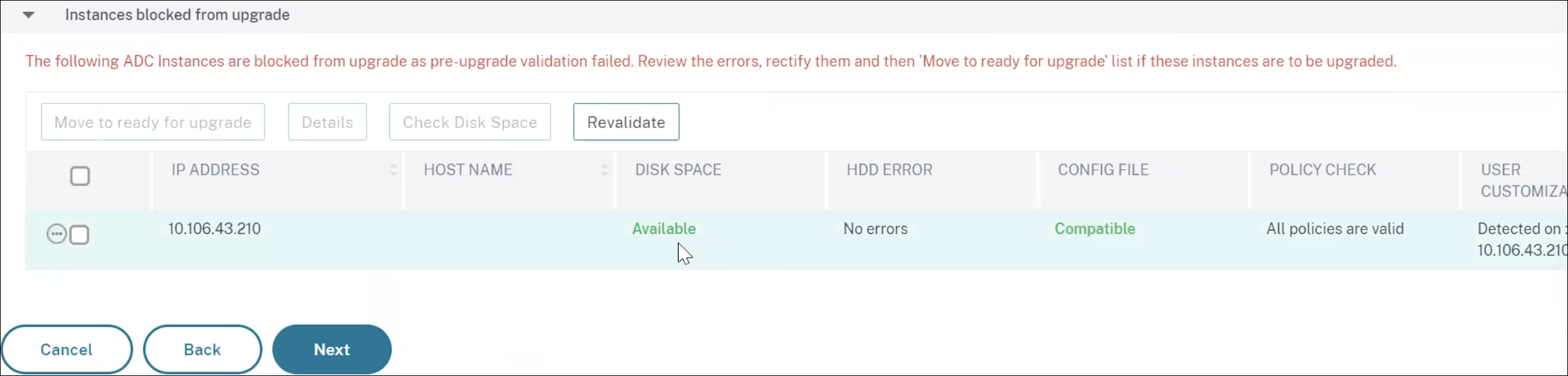
-
Planen von Upgrade-Jobs für ein NetScaler-Hochverfügbarkeitspaar
Die folgende Tabelle listet die verschiedenen Planungsszenarien auf der Seite Schedule Task und die entsprechenden Upgrade-Optionen auf der Seite Create Job auf:
| Wann möchten Sie den Upgrade-Job ausführen? | Wann möchten Sie das Software-Image auf NetScaler hochladen? | Wie möchten Sie das Build-Image auf HA-Knoten hochladen? |
|---|---|---|
| Jetzt aktualisieren | Nicht zutreffend | Auf primäre und sekundäre Knoten hochladen (Standardoption) |
| Später planen | Zum Zeitpunkt der Ausführung hochladen (Standardoption) | Auf primäre und sekundäre Knoten hochladen (Standardoption) |
| Jetzt hochladen | ||
| Später planen (wenn Perform two stage upgrade for nodes in HA ausgewählt ist) | Zum Zeitpunkt der Ausführung hochladen (Standardoption) | Nur auf sekundären Knoten hochladen (Standard- und einzige Option) |
| Jetzt hochladen | ||
Einen kombinierten Differenzbericht eines NetScaler-Upgrade-Jobs herunterladen
Sie können einen Differenzbericht eines NetScaler-Upgrade-Jobs herunterladen, wenn benutzerdefinierte Skripte angegeben sind. Ein Differenzbericht enthält die Unterschiede zwischen den Ausgaben der Vor-Upgrade- und Nach-Upgrade-Skripte. Mit diesem Bericht können Sie feststellen, welche Änderungen an der NetScaler-Instanz nach dem Upgrade vorgenommen wurden.
Hinweis
Der Differenzbericht wird nur generiert, wenn Sie dasselbe Skript in den Vor-Upgrade- und Nach-Upgrade-Phasen angeben.
Gehen Sie wie folgt vor, um einen Differenzbericht eines Upgrade-Jobs herunterzuladen:
-
Navigieren Sie zu Infrastructure > Upgrade Jobs.
-
Wählen Sie den Upgrade-Job aus, für den Sie einen Differenzbericht herunterladen möchten.
-
Klicken Sie auf Diff Reports.
-
Laden Sie unter Diff Reports einen konsolidierten Differenzbericht des ausgewählten Upgrade-Jobs herunter.
Auf dieser Seite können Sie einen der folgenden Differenzberichte herunterladen:
- Differenzbericht vor vs. nach Upgrade vor Failover
- Differenzbericht vor vs. nach Upgrade
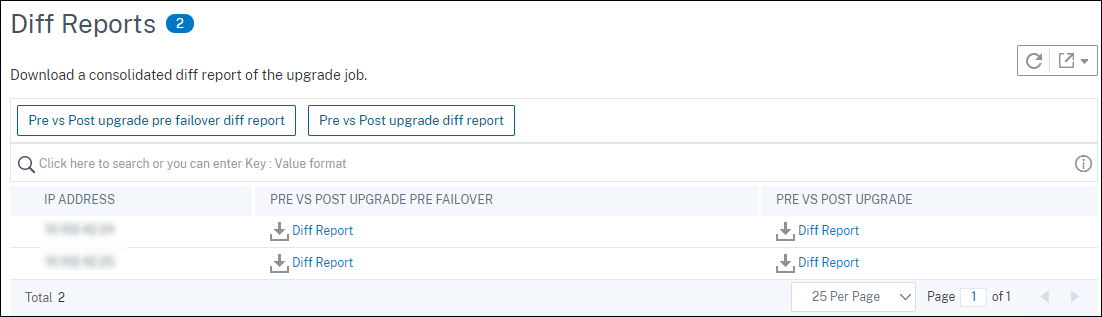
In diesem Artikel
- Vorabvalidierungsprüfungen
- NetScaler-Hochverfügbarkeitspaar
- NetScaler-Cluster
- Einen Upgrade-Wartungsjob zum Aktualisieren von NetScaler-Instanzen erstellen
- Einen geplanten Upgrade-Job anhalten oder fortsetzen
- Fehlgeschlagene Upgrade-Jobs wiederholen
- NetScaler-Speicherplatz bereinigen
- Planen von Upgrade-Jobs für ein NetScaler-Hochverfügbarkeitspaar
- Einen kombinierten Differenzbericht eines NetScaler-Upgrade-Jobs herunterladen